WordPress'te Bir Tema Nasıl Silinir? (3 Kolay Yol)
Yayınlanan: 2022-11-28WordPress'te bir temayı nasıl sileceğinizi bilmiyor musunuz? O halde doğru yerde olduğunuzu söylemeliyiz.
WordPress, çok sayıda tema seçeneğiyle en iyi CMS platformlarından biridir. Bu nedenle, sitenizde şu anda kullanmadığınız birkaç WordPress temasının yüklü olması oldukça yaygın bir durumdur.
Ancak, sitenizin gelişmiş performansı ve güvenliği için eski temaları silmek iyi bir uygulamadır. Bu nedenle, bugün size üç farklı şekilde WordPress'ten temaları nasıl kaldıracağınızı göstereceğiz.
Hazır? Hadi başlayalım.
Bir WordPress Temasını Neden Silmelisiniz?
Her şeyden önce, önce bir WordPress temasını silmenin neden önemli olduğunu tartışalım.
WordPress temaları için birçok seçenek mevcuttur. WordPress tema deposunun kendisi 10.000'den fazla ücretsiz tema barındırır.
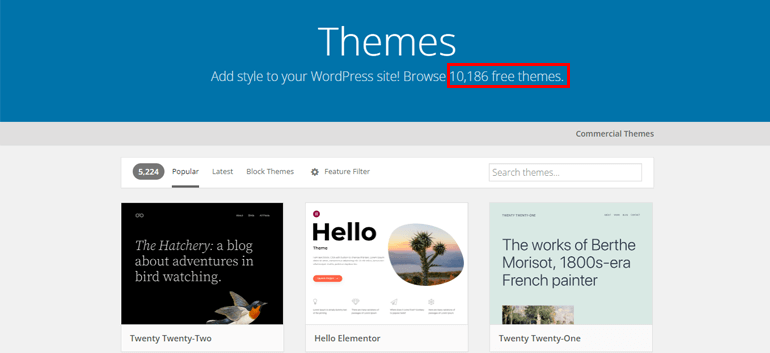
Ayrıca ThemeGrill, ThemeForest, Elegant Themes ve daha fazlası gibi başka harika tema pazarı seçenekleriniz de var. Bu nedenle, mükemmel temayı bulamadan önce sitenizde geçmiş günlerde kullanılan birkaç eski temaya sahip olma şansınız yüksektir.
İşte bu temaları WordPress sitenizden kaldırmanızın nedenleri.
- Sunucu Alanınızı Kaydedin: Kullanılmayan temalar, yalnızca barındırma sunucunuzun alanını kaplayan bir dosya koleksiyonudur. Bu nedenle, bunları temizlemezseniz, sitenizin performansına zarar verebilir ve barındırma ücretinizi artırabilirler.
- İyileştirilmiş Performans: Yönetici panonuz, WordPress tarafından yürütülen güncelleme işlemi nedeniyle etkin olmayan temalardan büyük ölçüde etkilenir. Bunun nedeni, etkin veya etkin olmayan her temanın mevcut güncellemeler için sorgudan geçmesi gerektiğidir. Bu nedenle, birçok etkin olmayan temanız varsa, sitenizin performansına zarar verebilir.
- Veritabanı Verimliliği: Etkin olmayan temalarınızdan gelen veriler veritabanlarınızda saklanır. Bu nedenle, daha iyi veritabanı performansı için eski temaları silmek akıllıca olacaktır.
- Genel Site Güvenliği: Sitenizdeki güncel olmayan temaların bilgisayar korsanları tarafından saldırıya uğrama olasılığı yüksektir. Ancak, sitenizde son zamanlarda etkinleştirilmemiş temaları güncellemek için değerli zamanınızı harcamanın bir anlamı yok. Bu nedenle, genel site güvenliği için eski temaların silinmesi gereklidir.
Bir Temayı Devre Dışı Bırakma ve Silme: Fark Nedir?
WordPress'te, gereksinime göre sitenizde birden çok eklentiyi etkinleştirebilirsiniz. Ancak aynı şeyi WordPress temalarından bekleyemezsiniz. Bunun nedeni, istediğiniz kadar tema yükleyebilmenize rağmen aynı anda yalnızca belirli bir temanın etkin olabilmesidir.
Böylece sitenizde aktif olan tema dışında kalan tüm temalar otomatik olarak devre dışı bırakılır.
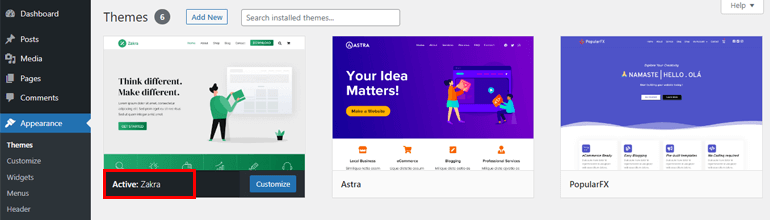
Temalar devre dışı bırakıldığında, tema dosyaları sitenizde kalmaya devam eder. Yani, bu durumda, isterseniz temayı yeniden etkinleştirebilirsiniz.
Öte yandan, temaların silinmesi manuel olarak yapılmalıdır. Ve temayı sildiğinizde, tema dosyalarını ve tüm ayarlarını web sitenizden kalıcı olarak kaldırırsınız.
Bir WordPress Temasını Silmeden Önce Ne Yapmanız Gerekir?
Kullanılmayan WordPress temalarını silmeye başlamadan önce, sitenizdeki olası sorunları ve hataları önlemek için birkaç şeyi çapraz kontrol etmenizi öneririz.
Öyleyse, yapmanız gereken birkaç şeyin bir listesi:
- Sileceğiniz temanın, şu anda sitenizde kullanılmakta olan alt temaya bağlı bir ana tema olmadığından emin olun.
- Bir WordPress çoklu site ağı için, silmek istediğiniz temanın alt sitenizde başka bir yerde hala etkin olup olmadığını kontrol edin. Aksi takdirde, bir hataya neden olabilir.
- İleride geri yüklemek isteyebileceğiniz ihtimaline karşı, sileceğiniz temanın bir yedeğini almak iyi bir fikirdir.
- Aynı şekilde, herhangi bir değişiklik yapmadan önce web sitenizin tamamını yedeklemeniz akıllıca olacaktır. Neyse ki, sitenizi yedeklemenize yardımcı olacak birkaç WordPress yedekleme eklentisi alacaksınız.
Bununla birlikte, WordPress'te kullanılmayan temaları silmenin farklı yollarına atlamanın zamanı geldi.
WordPress'te Bir Tema Nasıl Silinir? (3 Yol)
Şimdi, WordPress'te bir temayı silmek için üç farklı yöntemi ayrıntılı olarak inceleyelim. Size uygun olan yöntemlerden herhangi birini kullanabilirsiniz.
1. WordPress Kontrol Panelinden Tema Silme
Yönetici panosuna erişiminiz varsa, bir temayı silmenin en kolay, en güvenli ve en hızlı yollarından biri WordPress panosunun kendisindendir.
Tek yapmanız gereken, henüz yapmadıysanız WordPress panonuza giriş yapmak ve Görünüm >> Temalar'a gitmek.

Ardından, başta etkin olan temayla birlikte sitenizde yüklü olan tüm temaları göreceksiniz. Şimdi farenizi silmek istediğiniz temanın üzerine getirin ve Tema Ayrıntıları seçeneğine tıklayın.
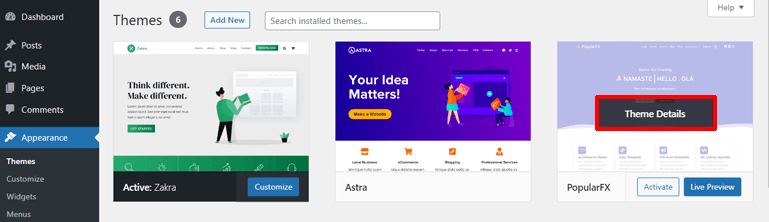
Bunu yaptığında, aşağıdaki resimde görebileceğin gibi tema ayrıntılarıyla birlikte Etkinleştir , Canlı Önizleme ve Temayı Sil seçenekleri açılır. Bu nedenle, sitenizden bir temayı kaldırmak için sağ alt köşedeki Sil düğmesine basın.
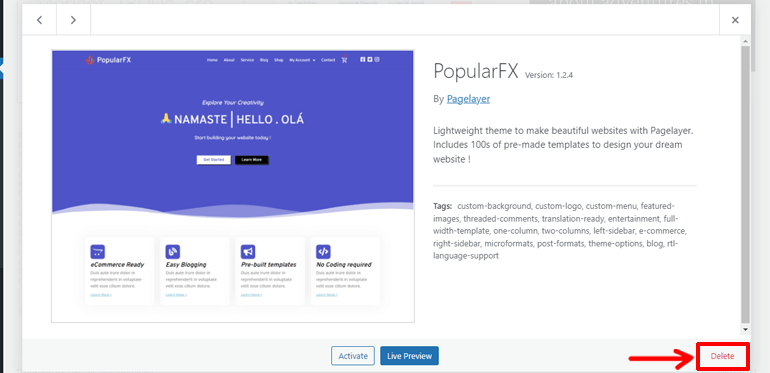
Düğmeye basar basmaz, ilgili temayı silmek istediğinizden emin olup olmadığınızı soran bir onay mesajı görüntülenir. Bu nedenle, temanın silinmesini onaylamak için Tamam'ı tıklayın. Ve bu kadar; tema silinir.

2. Bir Temanın FTP Yoluyla Silinmesi
Bir WordPress temasını silmenin başka bir yolu da FTP'dir (Dosya Aktarım Protokolü). Nispeten gelişmiş bir yöntemdir. Ancak, WordPress yönetici panosuna erişiminiz yoksa kullanışlı olur.

FTP, uzak bilgisayarınızdaki (burada, web sitenizi barındıran sunucu) dosyaları değiştirmenize olanak sağlar. Yani FTP kullanarak, uzaktaki bilgisayardan web sitesi dosyalarınıza erişerek bir temayı silebileceksiniz.
Bahsetmiyorum bile, bu yöntem "Silme başarısız oldu, istenen tema mevcut değil" hata mesajını çözmede de yardımcı olur. Bu mesaj, WordPress temayı yönetici panosundan silmeye çalışırken tema dosyalarının tüm içeriğini kaldıramadığında ara sıra görüntülenir.
Bir WordPress temasını FTP yoluyla silmek için önce sitenizi bir FTP istemcisine bağlamanız gerekir. Kullanabileceğiniz popüler ve ücretsiz FTP istemcilerinden biri FileZilla'dır. Bu nedenle, FTP istemcisini henüz yüklemediyseniz, FileZilla'yı kullanabilirsiniz.
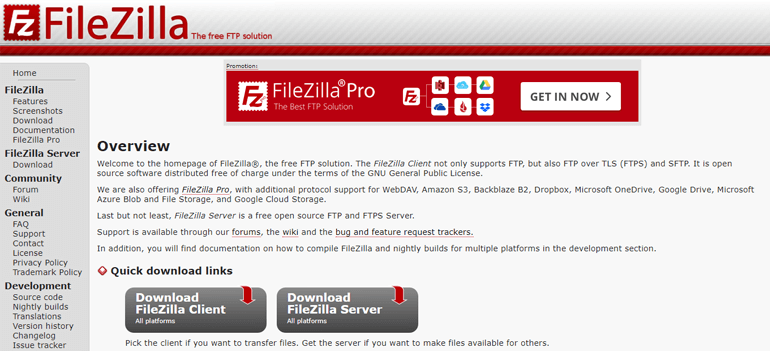
FTP istemcisini kurduktan sonra Host , Kullanıcı Adı , Parola ve Port gibi ayrıntıları da girmelisiniz. Ayrıntıları girmekte sorun yaşıyorsanız, barındırma sağlayıcılarınızdan yardım isteyebilirsiniz, size ayrıntıları sağlarlar. Ayrıntıları girip Quickconnect'e bastığınızda , sunucunuza bağlanabileceksiniz.

Sunucuya bağlandıktan sonra Uzak sitenin wp-content/themes klasörüne gidin. Ardından, silmek istediğiniz tema klasörünü bulun, farenizi sağ tıklayın ve Sil'e basın. Son olarak, seçilen tema silinecektir.
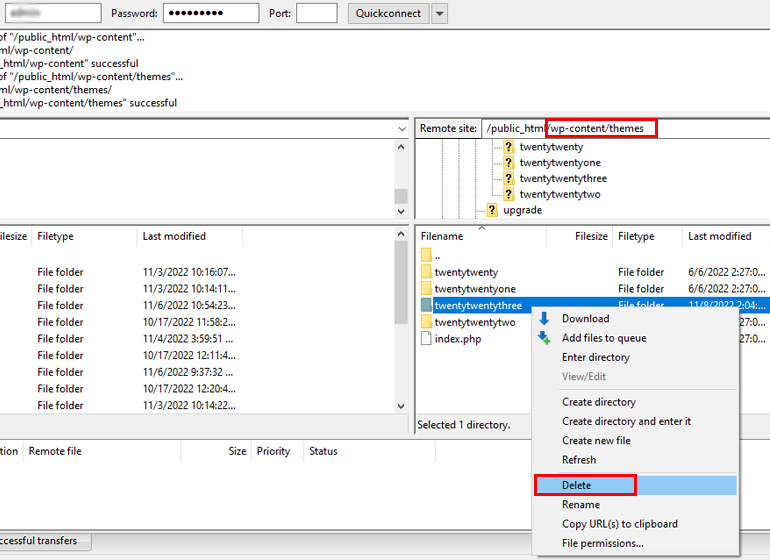
3. Web Barındırma Paneli Kontrol Panelinizden Bir Temayı Silme
Barındırma paneli panonuza erişiminiz varsa, WordPress sitenizden bir temayı kolayca silmek için bu yöntemi kullanabilirsiniz.
Barındırma hesabı panonuza giriş yapın ve Dosya Yöneticisi seçeneğini bulun. Unutmayın, barındırma hesabı kontrol paneliniz, barındırma şirketinize bağlı olarak farklı görünür. Aşağıda, Hostinger'dan hPanel'in bir ekran görüntüsünü gösterdik.
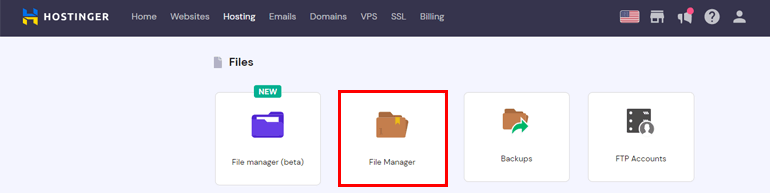
Şimdi tek yapmanız gereken, kök dizinden wp-content > theme klasörünü bulup açmak. Ardından, silmek istediğiniz temanın klasörüne sağ tıklayın ve Sil'e basın. Bu kadar!
Yani, WordPress'te temaları nasıl sileceğinizi merak ediyorsanız, bunlar sitenize uygulayabileceğiniz yöntemlerdir.
Bir WordPress Temasını Sildikten Sonra Ne Yapmalı?
Yukarıdaki yöntemlerden birini kullanarak temayı silmiş olsanız da, yine de yapmanız gereken birkaç şey var. Endişelenmeye gerek yok. Bunlar, sunucu alanınızı tüketmeyi önlemek için silinen temanızla ilişkili görüntüleri, widget'ları ve menüleri kaldırmak gibi basit şeylerdir.
Daha önce eski tema için kullanılan resimleri ve medya dosyalarını silmek için, WordPress kontrol panelinden Medya >> Kütüphane'ye gidin. ve bunları manuel olarak silin.
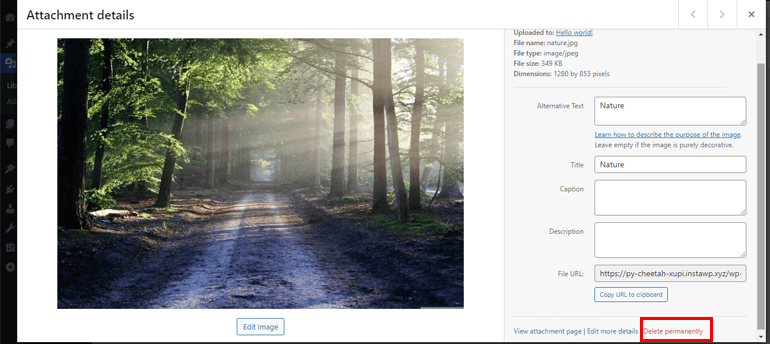
Aynı şekilde eski temanıza özel widget'lar yerleştirdiyseniz, o widget'ları Etkin Olmayan Widget'lar bölümünde bulabilirsiniz. Dolayısıyla, bu widget'ları silmek için Görünüm >> Widget'lara gidin. Ardından, Etkin Olmayan Widget bölümünü bulun ve resimde gösterildiği gibi Kaldır seçeneğine tıklayarak her bir widget'ı manuel olarak kaldırın.
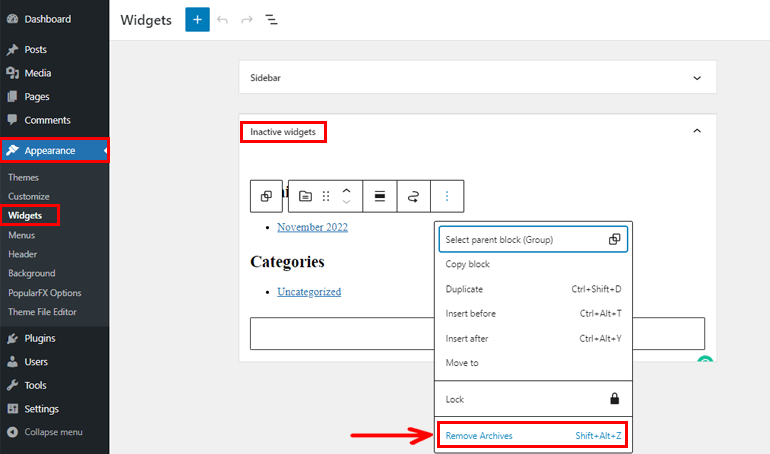
Farklı WordPress temalarının farklı menü konumları vardır; hatta bazıları birden fazla menü konumu sağlayabilir. Yeni temayı yüklediğinizde, eski menü sitenizde kalmaya devam edecektir. Ancak, menünüzün görüntülenmesini istediğiniz konumu yeniden atamanız gerekebilir. Aksine, kullanımda değilse menüyü de silebilirsiniz.
Bunu Görünüm >> Menüler'e giderek kolayca yapabilirsiniz.
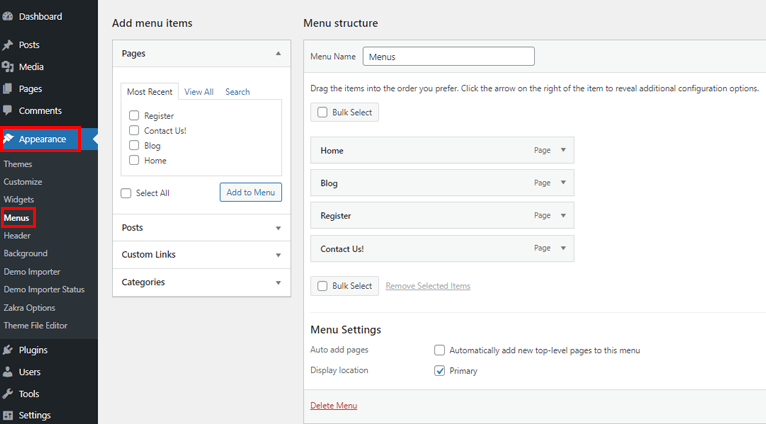
Tamamlanıyor!
Seçtiğiniz temayı almadan önce birden fazla WordPress teması yüklemek sorun değil. Ancak, kullanılmayan tema dosyalarının sunucu alanınızı tüketmesine izin vermek sorun değil.
Bu nedenle, kullanılmayan temaları WordPress sitenizden kaldırmak en iyi uygulamadır. Bunu yapmak için yukarıda belirtilen üç yöntemden herhangi birini kullanabilirsiniz.
Artık WordPress'te bir temayı nasıl sileceğinizi bildiğinizi umuyoruz. Bu makalenin faydalı olduğunu düşünüyorsanız, lütfen sosyal medya platformunuzda paylaşın.
WordPress sitenizi nasıl yedekleyeceğiniz ve bir WordPress hazırlama sitesi oluşturacağınız gibi daha yararlı başlangıç kılavuzları için blog sayfamıza da göz atabilirsiniz.
Son olarak, WordPress ile ilgili makalelerdeki tüm güncellemeleri almak için bizi Facebook ve Twitter'da takip edin.
Feragatname: Gönderideki bağlantılardan bazıları bağlı kuruluş bağlantıları olabilir. Dolayısıyla, bağlantıyı kullanarak herhangi bir şey satın alırsanız, ortaklık komisyonu kazanırız.
